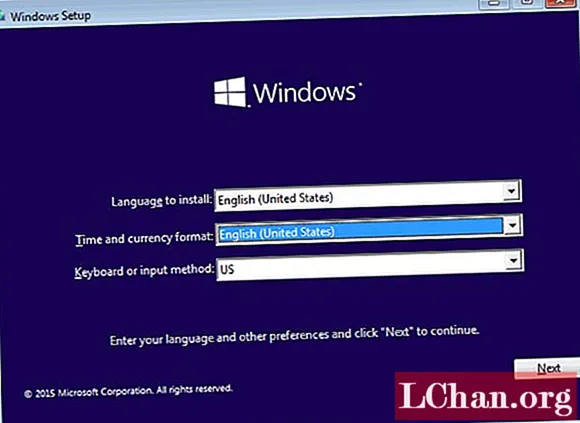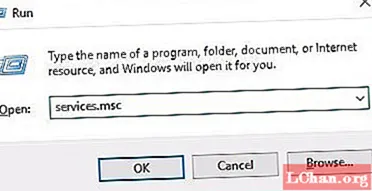विषय
- भाग 1. विंडोज 10 आइकन कहां स्थित हैं?
- भाग 2. विंडोज 10 आइकन कैसे बदलें
- पीसी सेटिंग्स का उपयोग करना
- भाग 3. अधिक विंडोज टिप्स
- 1. सिंक फोन और कंप्यूटर
- 2. नियर शेयर का इस्तेमाल करें
- 3. नियंत्रित फ़ोल्डर पहुंच
- सारांश
विंडोज 10 आपको इसकी अलग-अलग विशेषताओं के साथ मदद कर सकता है, और इसके अलावा भी बहुत कुछ है जो आपने सोचा था। उदाहरण के लिए, यह केवल स्क्रीन रिकॉर्डिंग जैसी विशेषताएं नहीं है जो इसे पहले के विंडोज संस्करणों से अलग बनाती है, आप अपनी आवश्यकता के अनुसार उपस्थिति को बदल और अनुकूलित भी कर सकते हैं। जैसे कि विंडोज 10 आइकन और अधिक।
जब आप अपने विंडोज 10 कंप्यूटर पर एक फ़ोल्डर बनाते हैं, तो यह एक डिफ़ॉल्ट आइकन के साथ बनाया जाता है। आप इसे एक कस्टम आइकन में बदल सकते हैं, जिसे आपने बनाया है या उनमें से किसी को जो पहले से ही कंप्यूटर पर संग्रहीत है। कई वेबसाइट कस्टम आइकॉन डिज़ाइन भी प्रदान करती हैं, यदि आप आगे वैयक्तिकृत करना चाहते हैं।
भाग 1. विंडोज 10 आइकन कहां स्थित हैं?
इससे पहले, सभी आइकन फ़ाइलें विंडोज 1 को एक .ICO फ़ाइल के रूप में संग्रहीत किया गया था। एक .ICO फाइल केवल एक आइकन स्टोर कर सकती है और क्योंकि विंडोज 10 में कई एप्लिकेशन हैं और उनमें से प्रत्येक में अलग-अलग आइकन हैं। हालाँकि, यह बहुत सुविधाजनक था, इसलिए विंडोज ऑपरेटिंग सिस्टम ने .DLL फ़ाइलों पर स्विच किया, जो कि आइकनों के ली / पैरी की तरह है। जब भी आप किसी विशेष फ़ोल्डर के आइकन को बदलना चाहते हैं, तो आप संबंधित .DLL फ़ाइल की ओर इशारा करते हैं और फिर उस आइकन पर जिसे आप चाहते हैं।
जैसा कि पहले उल्लेख किया गया है, .DLL फाइलें आइकनों की एक ली / पैरी हैं। प्रकार और उसके उद्देश्य के आधार पर प्रतीक को श्रेणियों में विभाजित किया जाता है। आइए कुछ लोकप्रिय .DLL फाइलों और विंडोज 10 आइकन लोकेशन पर एक नजर डालें:
1.% Systemroot% system32 imageres.dll - इसमें विंडोज 10 कंप्यूटर पर उपयोग किए जाने वाले सभी आइकन शामिल हैं। इसमें फ़ोल्डर आइकन का सबसे बड़ा संग्रह है।
![]()
2.% Systemroot% system32 pifmgr.dll - इस ली / पेरी में पुराने विंडोज ऑपरेटिंग सिस्टम के पुराने वर्जन के आइकॉन हैं।
3.% Systemroot% system32 mmcndmgr.dll - इस फ़ाइल में कंप्यूटर प्रबंधन चिह्न शामिल हैं, इसलिए यदि आप एक प्रबंधन प्रेमी हैं, तो आपको सभी आइकन से प्यार हो जाएगा।
भाग 2. विंडोज 10 आइकन कैसे बदलें
फ़ोल्डर आइकन बदलना आपके लिए जितना सोचा गया था उससे बहुत आसान है। यह प्रक्रिया बिल्कुल भी समय लेने वाली नहीं है और इसके लिए किसी तकनीकी ज्ञान की आवश्यकता नहीं है।
यहां एक सरल विधि से डेस्कटॉप 10 विंडोज को बदलने का तरीका बताया गया है:
पीसी सेटिंग्स का उपयोग करना
चरण 1। Windows + I को एक साथ दबाएं। यह सेटिंग्स खुल जाएगा।
चरण 2। निजीकरण पर क्लिक करें और एक विंडो आपकी स्क्रीन को पॉपअप करेगी।
चरण 3। लेफ्ट साइड कॉलम में, Change DesktopIcons पर क्लिक करें।
![]()
चरण 4। "DesktopIcon सेटिंग्स" विंडो स्क्रीन को पॉपअप करेगी। इस विंडो में, आप अपने डेस्कटॉप पर मौजूद सभी फ़ोल्डरों को देख पाएंगे। उस फ़ोल्डर का चयन करें, जिसका आइकन आप बदलना चाहते हैं। चेंज आइकन पर क्लिक करें।
![]()
चरण 5। "आइकन बदलें" विंडो स्क्रीन को पॉपअप करेगी। उस आइकन पर क्लिक करें जिसे आप पसंद करते हैं और ठीक पर क्लिक करें। यह आपको "DesktopIcon सेटिंग्स" विंडो पर निर्देशित करता है। आइकन में परिवर्तन की पुष्टि करने के लिए ठीक क्लिक करें।
![]()
डेस्कटॉप पर वापस जाएं आइकन बदला हुआ दिखाई देगा। आप एक समय में केवल एक फ़ोल्डर का आइकन बदल सकते हैं। उसी विधि का पालन करके, आप फ़ोल्डर के डेस्कटॉप 10 को पुनर्स्थापित कर सकते हैं।
भाग 3. अधिक विंडोज टिप्स
विंडोज 10 के साथ और अधिक करने की तलाश है? यहाँ विंडोज के कुछ अन्य सुझावों पर एक नज़र डाली जा सकती है जो मदद कर सकते हैं।
1. सिंक फोन और कंप्यूटर
अपने एंड्रॉइड फोन के साथ अपने विंडोज 10 कंप्यूटर को सिंक करने के लिए, आपको अपना फोन कंपेनियन ऐप डाउनलोड करना होगा। जब सिंकिंग के साथ किया जाता है, तो आप अपने मोबाइल फोन का उपयोग करके सीधे अपने कंप्यूटर से तस्वीरें खोल, देख और साझा कर सकते हैं। आपको फिर से भंडारण स्थान के बारे में चिंता करने की ज़रूरत नहीं है।
2. नियर शेयर का इस्तेमाल करें
यदि आप कार्यालय में हैं और अपने सहयोगी को कुछ भेजना चाहते हैं, तो बस नियर शेयर का उपयोग करें। जब आप आकर्षक फ़ाइल एक्सप्लोरर या Microsoft एज खोलते हैं, तो आप सभी पास के विंडोज 10 कंप्यूटर को देख पाएंगे। दोनों कंप्यूटरों को एक मजबूत वाई-फाई कनेक्शन से जोड़ा जाना चाहिए और साथ ही ब्लूटूथ पर स्विच करना चाहिए।
3. नियंत्रित फ़ोल्डर पहुंच
रैनसमवेयर विंडोज ऑपरेटिंग सिस्टम के लिए नया नहीं है। जब हम वायरस को हमारे कंप्यूटर में प्रवेश करने से नहीं रोक सकते हैं, तो हम कम से कम दस्तावेजों, फ़ोटो, वीडियो और अन्य सहित अपनी फ़ाइलों की सुरक्षा कर सकते हैं। विंडोज सिक्योरिटी (जिसे पहले विंडोज डिफेंडर के नाम से जाना जाता है) खोलें और वायरस एंड थ्रेट प्रोटेक्शन टैब पर क्लिक करें। बहुत नीचे मैनेज रैंसमवेयर प्रोटेक्शन पर क्लिक करें और आपकी फाइलें एन्क्रिप्ट हो जाएंगी। जब आप थर्ड पार्टी से सक्रिय एंटीवायरस नहीं रखते हैं, तब भी यह आकार में मदद करेगा।
सारांश
इस लेख में, हमने इस बारे में बात की कि आइकॉन कहाँ स्थित हैं, आइकॉन विंडोज 10 को कैसे बदलें, और अपने कंप्यूटर का बेहतर उपयोग करने के लिए अलग-अलग तरीके। यदि आप कभी भी अपने विंडोज 10 कंप्यूटर पासवर्ड को भूल जाते हैं, तो आपको फैक्टरी सेटिंग को रीसेट करने की आवश्यकता नहीं है। यह स्पष्ट रूप से पहली बात है जो हमारे दिमाग में आती है लेकिन एक आसान तरीका है।
PassFab 4WinKey एक पासवर्ड रिकवरी सॉफ़्टवेयर है, जो विशेष रूप से विंडोज ऑपरेटिंग सिस्टम के लिए बनाया गया है। आप इसे विंडोज एक्सपी से विंडोज 10. तक सभी प्रणालियों पर उपयोग कर सकते हैं। यह एक सशुल्क सॉफ्टवेयर है, लेकिन आप पहले यह देखने के लिए एक परीक्षण संस्करण डाउनलोड कर सकते हैं कि आपको यह पसंद है या नहीं। सॉफ़्टवेयर का उपयोग करके, आप अपने उपयोगकर्ता खाते, व्यवस्थापक खाते और डोमेन व्यवस्थापक खाते के पासवर्ड को रीसेट और पुनर्प्राप्त कर सकते हैं। अपनी आवश्यकता के आधार पर, आप चार PassFab 4WinKey संस्करणों में से कोई भी खरीद सकते हैं - मानक, व्यावसायिक, उद्यम और अंतिम।